Toisessa osassa haluan näyttää teille, miten piirretään pääkadut, moottoritien ja rautatien tasoristeyksen.
1. Luo pääkadut
Aloitamme pääkaduilla sulkemalla sivukadut ja avaamalla pääkadut. Sitten merkitsemme tasot kerran.
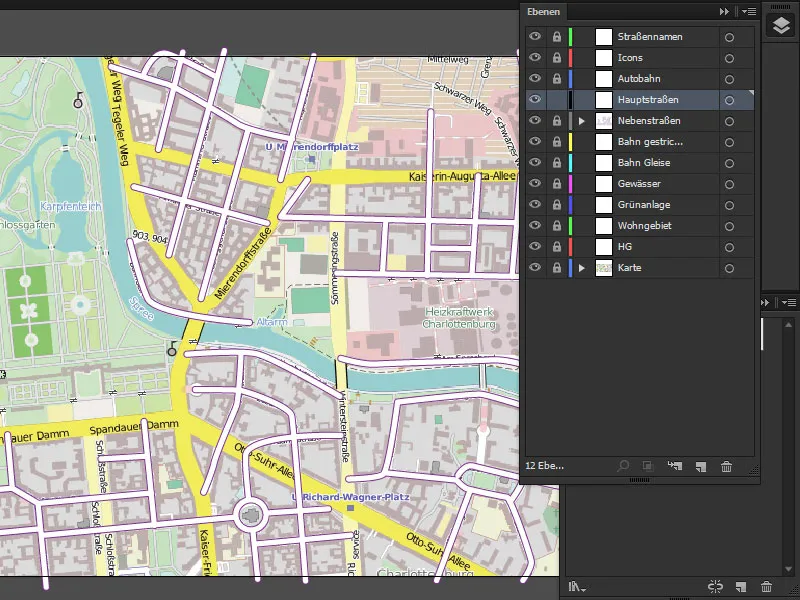
Otamme Polku-työkalun ja siirrymme Näyttö-paneeliin. Valitsemme sieltä ensin Reunan 8 Pt:ksi ja lisäämme sitten toisen Reunan vahvuudella 11 Pt. Tämä on valkoinen ja ylempi on väriltään #593156.
• Reuna yllä: 8 Pt #593156
• alhaalla: 11 Pt valkoinen
Sitten klikkaamme OK.
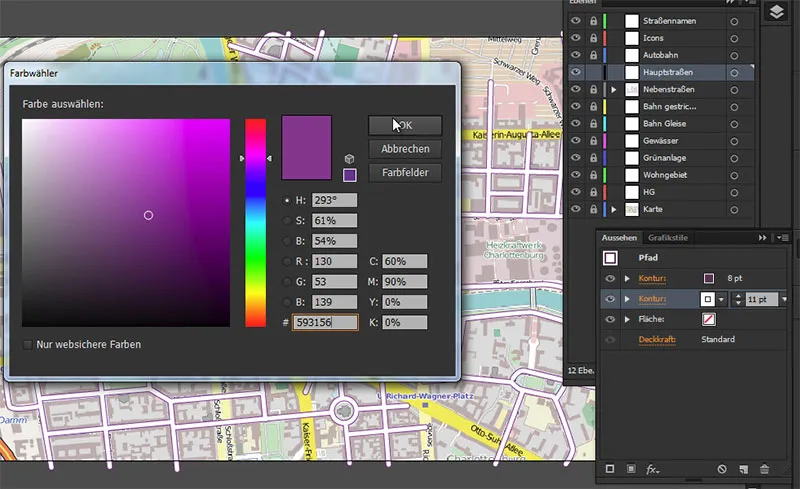
Nyt voimme alkaa piirtää teitä täällä. Kuten voimme helposti nähdä täällä, pääkadut ovat kaikki merkitty keltaisiksi. Pidä painettuna Välilyönti näppäintä siirtääksesi katselua.
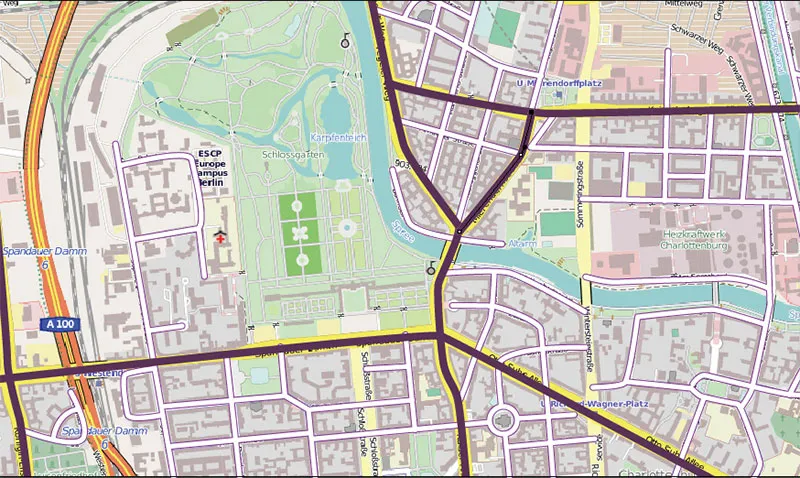
2. Luo grafiikkatyyli
Voimme tallentaa aikaisemmin tehtyjä asetuksia Näyttö-paneelissa nyt Grafiikkityylinä. Siirrymme sitten Grafiikkityylit-paneeliin, napsautamme kuvaketta: Uusi grafiikkityyli ja tallennamme näin pääkadun tyylimme.
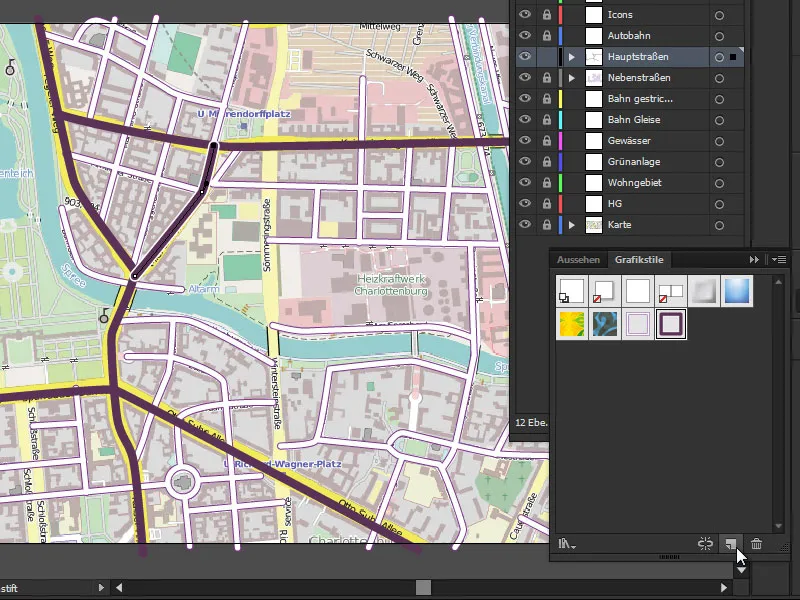
Sitten meidän tarvitsee vain merkitä pääkadut ja klikata Grafiikkityylit-paneelissa kerran tyyliä...
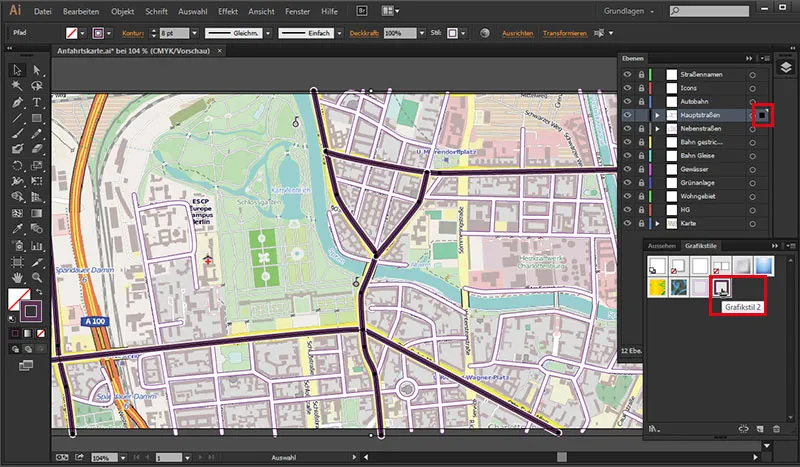
Koska tiet ylittävät jälleen toisensa, tarvitsemme jälleen yhdistetyn Polun yhdistääksemme ne toisiinsa. Varmistamme ensin, että kaikki Polun ovat valittuina, ja siirrymme sitten:
Hiiren oikea painike>Luo yhdistetty polku.
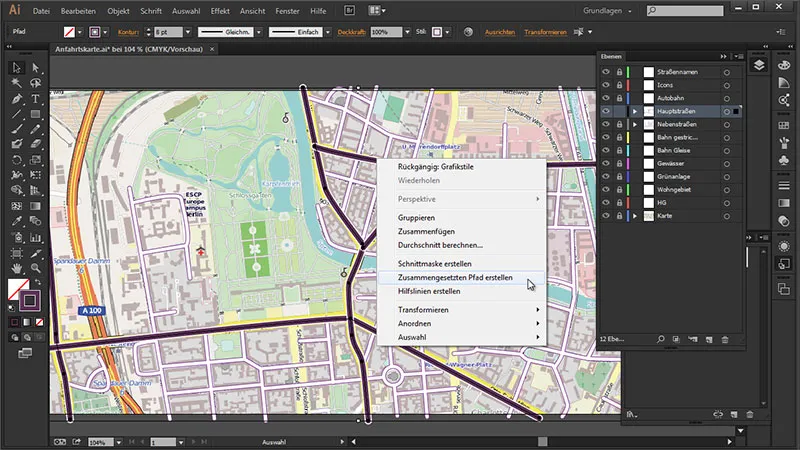
Näin kaikki Polku yhdistyvät jälleen.
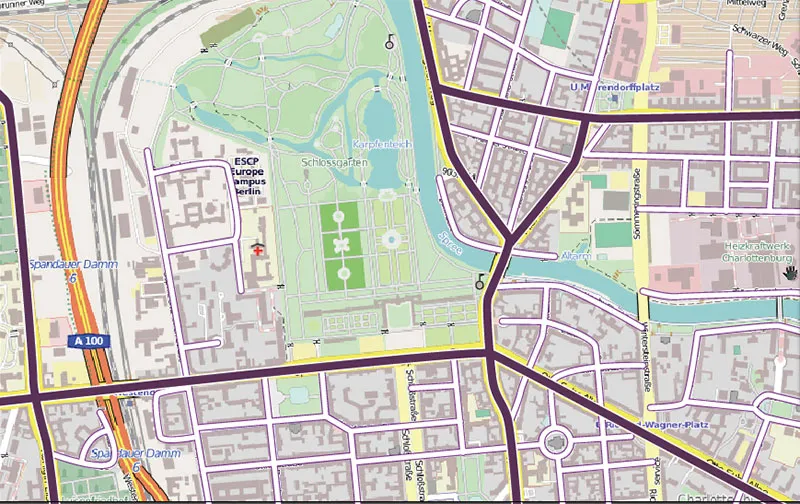
3. Luo moottoritie
Moottoritietä varten palaamme takaisin Taso-kenttäämme, suljemme pääkadun ja avautamme moottoritien.
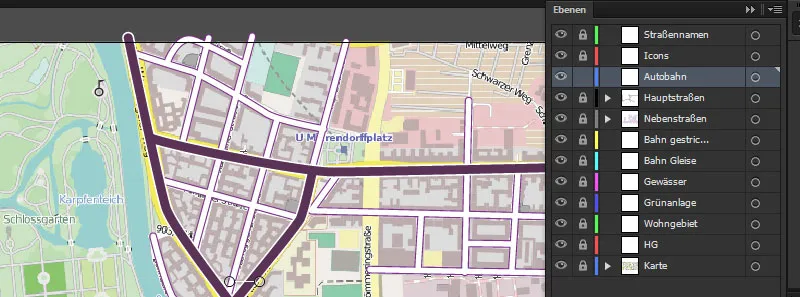
Aktivoituna Polku-työkalulla menemme Näyttö-kenttäämme ja asetamme siellä Reunan. Asetamme sen 11 Pt:ksi ja alareunan 14 Pt:ksi. Ylin on sitten valkoinen ja alempi saa värin #593156.
• Reuna yllä: 11 Pt valkoinen
• alhaalla: 14 Pt #593156
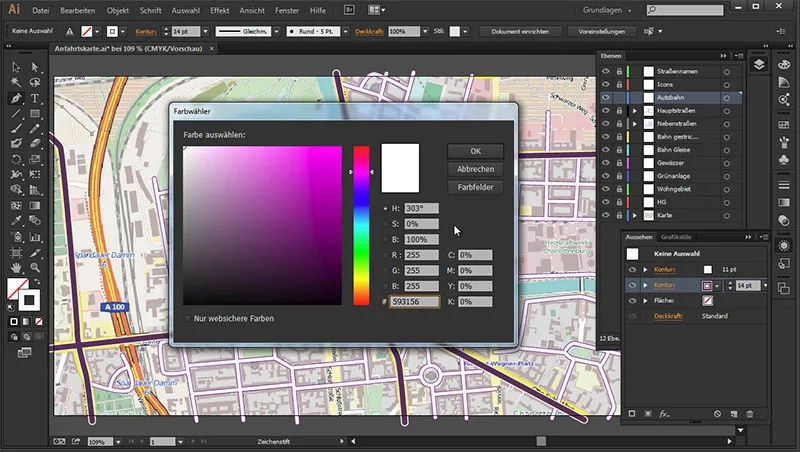
Tallennamme nämä asetukset jälleen Grafiikkityyli-kentässä uutena Grafiikkityylinä...
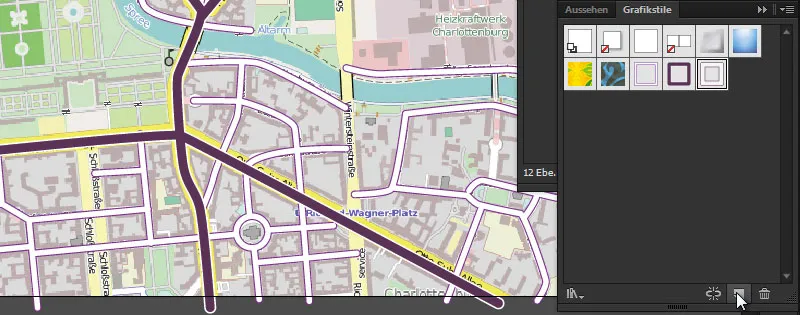
Nyt voimme alkaa piirtämään moottoritietä.
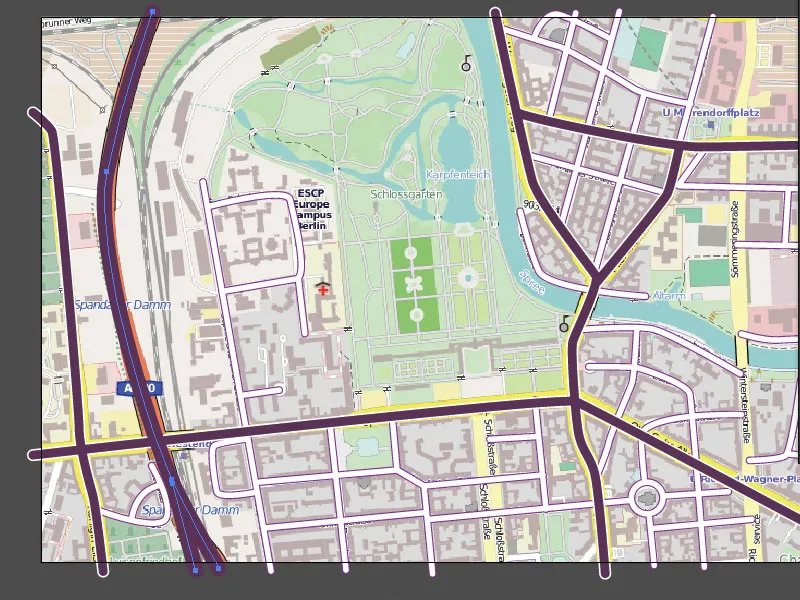
Klikkaamalla Grafiikkityyliä olemme antaneet moottoritielle oikean värin.
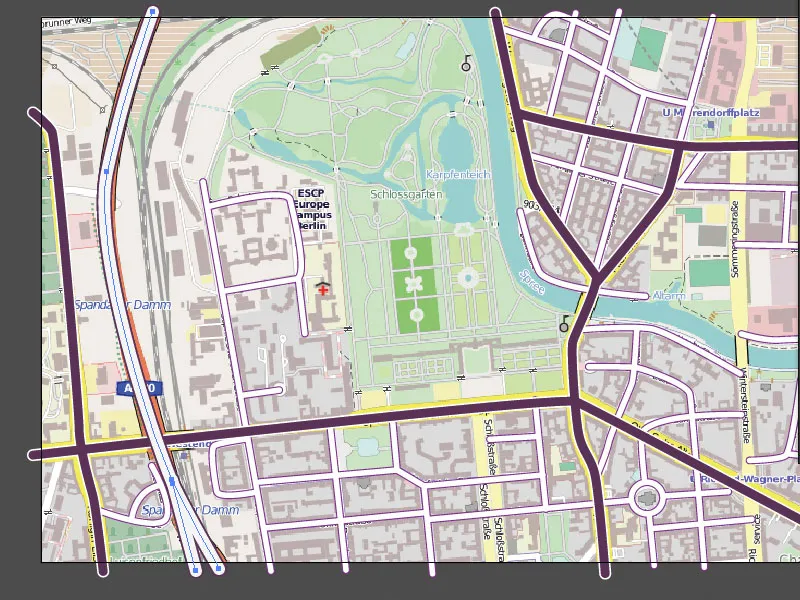
4. Lisää varjostus teille
Ja nyt haluamme hieman enemmän tilaa luomalla jokaiselle tielle pienen Varjon. Tähän avataan nyt kaikki tiet ja valitaan kaikki pitämällä Vaihtonäppäin painettuna.
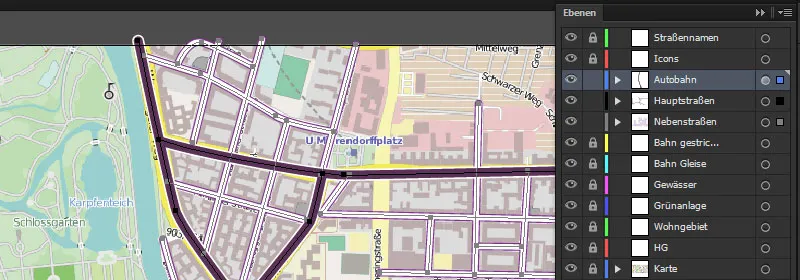
Sitten menemme Näyttö-kenttäämme ja painamme pientä fx-symbolia alhaalla: Illustrator-Efektit: Tyyliarvot>Varjo.
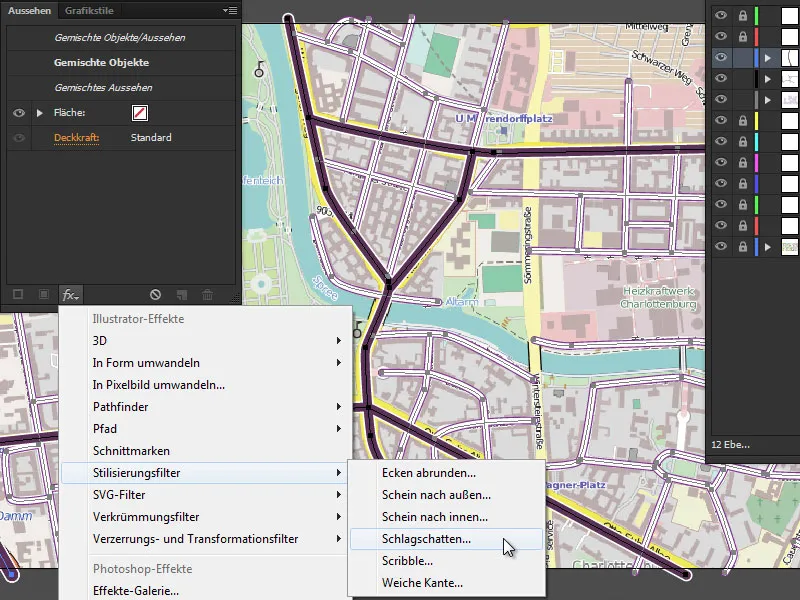
Tässä valitsemme seuraavat asetukset:
• Tila: Kerro
• Peittävyys: 50 %
• x-siirto: 1 px
• y-siirto: 1 px
• Sumenna: 3 px
• Väri: #593156
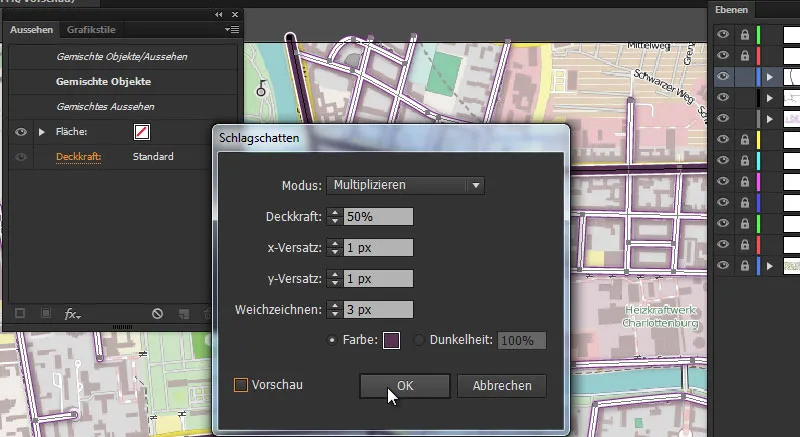
Välietappi:
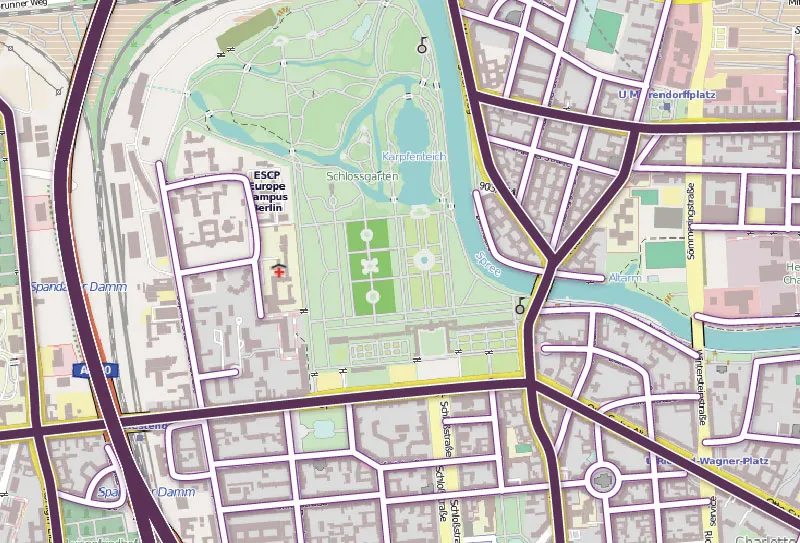
5. Luodaan rautatien ylitys
Vaihtoehto 1
Seuraavaksi piirrämme rautatien ylityksen. Haluan näyttää teille kaksi tapaa, miten se voisi näyttää. Lukitsemme jälleen tiet sekä avaamme kerran "Viivat" tason.
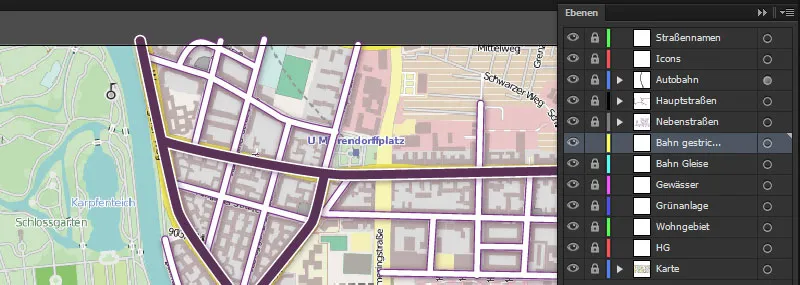
Mustekynällä otamme mustan ääriviivan, jonka ääriviivan paksuus on 5 Pt, ja piirrämme radan varrelle rautatien.
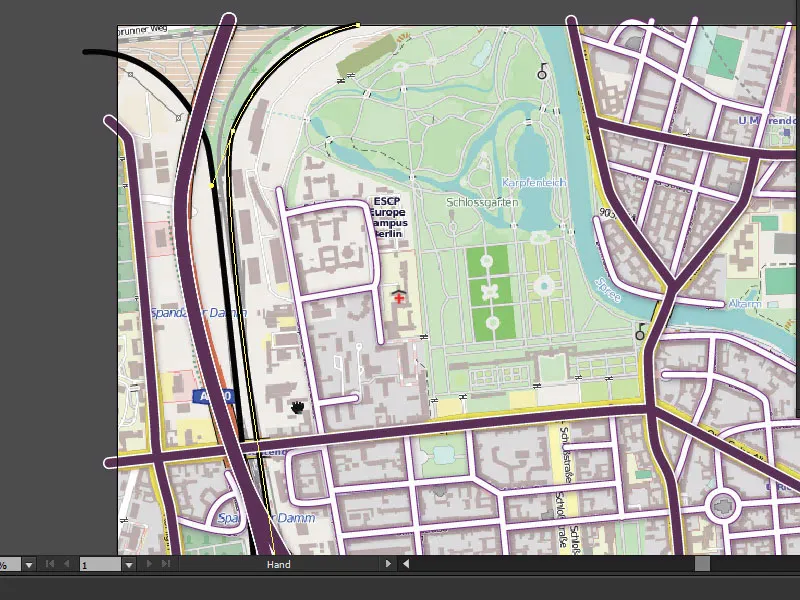
Tarvitsemme radalle pyöristetyt kulmat. Miksi tarkalleen, näytän sen heti. Aluksi annamme sille tekstuurin, jonka se tarvitsee. Merkitsemme rautatien Taso-paneelissa ja luomme toisen ääriviivan. Sen pitäisi olla valkoinen ja 4 Pt paksu.
Sitten napsautamme kerran sanaa "Ääriviiva"...
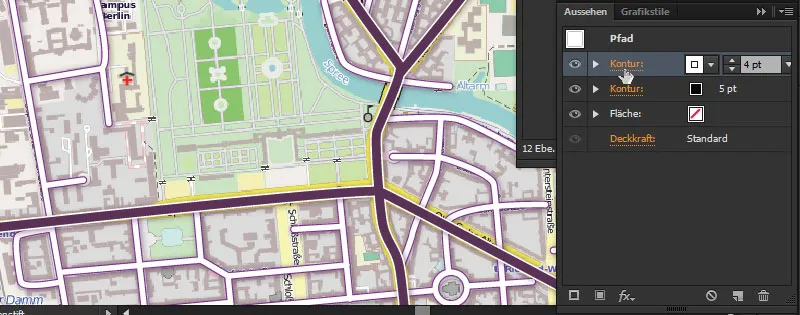
... ja haluamme, että kulmat eivät ole pyöristettyjä. Painamme ensin "Viivaa katkoviivalla".
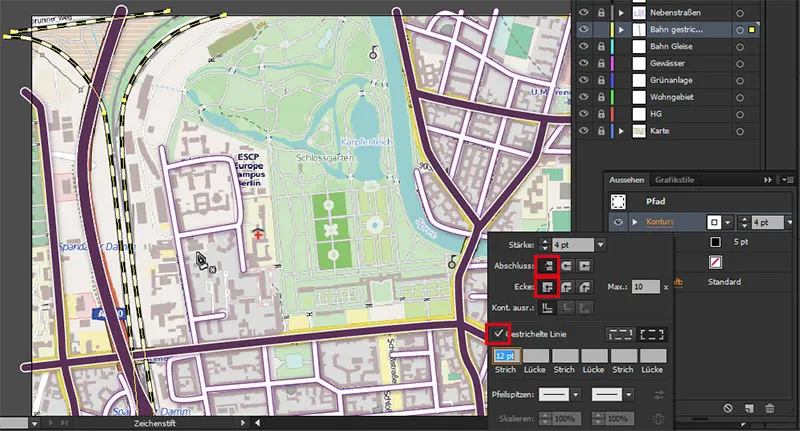
Ja voimme nyt seurata tarkasti, sillä jos nämä olisivat pyöristettyjä (Toinen symboli "Päätös" ja "Kulma" valittuna sen sijaan, että kunkin ensimmäinen), meillä olisi hieman outo rautatien ylitys.
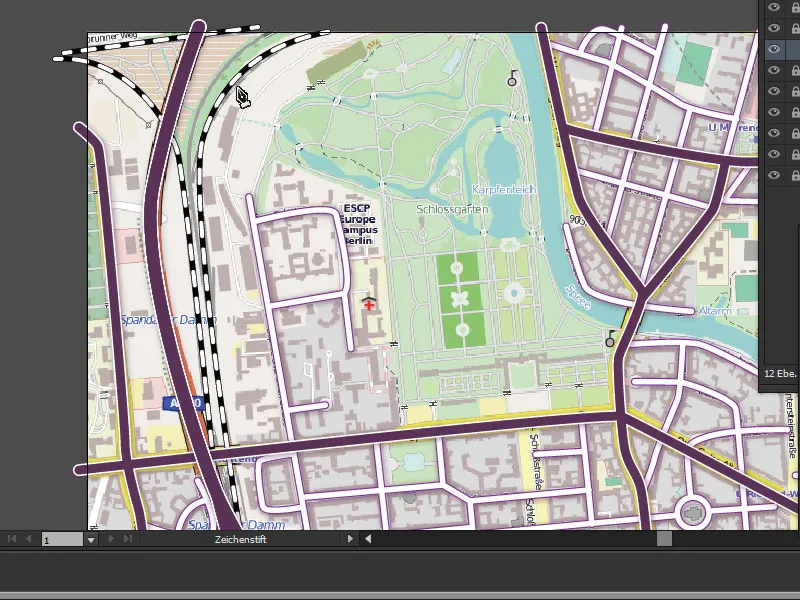
Siksi siirrymme vielä "Ääriviivaan" pyöristääksemme kulmat (kuten toiseksi viimeisessä kuvassa näytetään)...
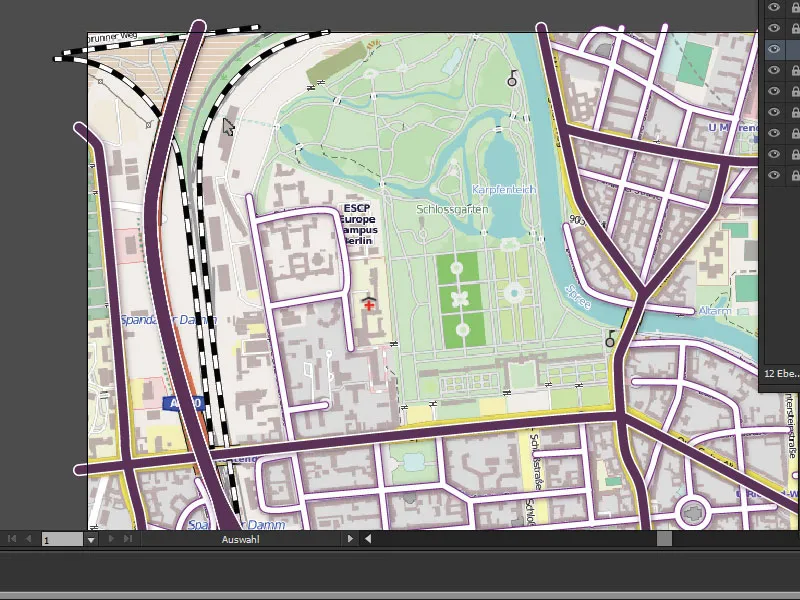
Vaihtoehto 2
Nyt näytän teille toisen tavan, miten voimme edelleen esittää rautatien raiteita. Tähän meidän tarvitsee vain kopioida "Viivat-viuhka" tasomme ja voimme ensin poistaa rautatien raiteet...
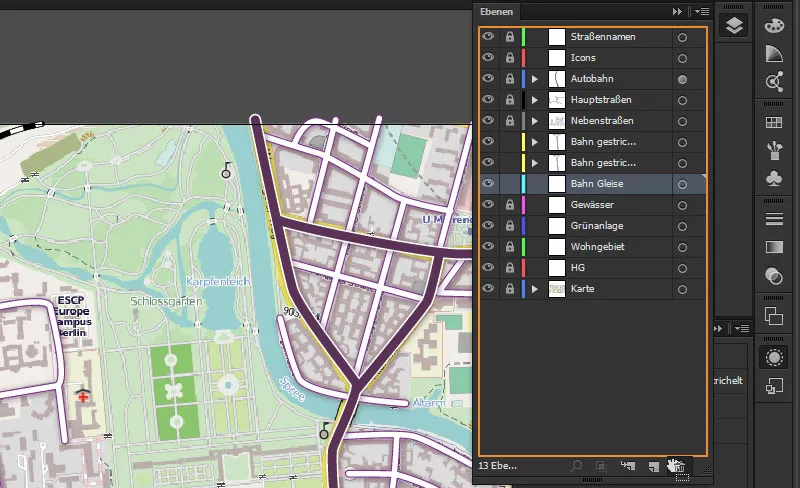
Olemme kopioineet polut saman tien, joten meidän ei tarvitse piirtää niitä uudelleen. Ensin piilotamme katkoviivan radan ja "Raiteet" tasolla poistamme ääriviiva-asetukset ensin kerran. Ja jos katsomme täällä ympärillemme, näemme, että tilapalkissa meillä on lisäasetuksia, jos napsautamme kolmio-symbolia "Siveltimen lähtöpisteelle" kerran...
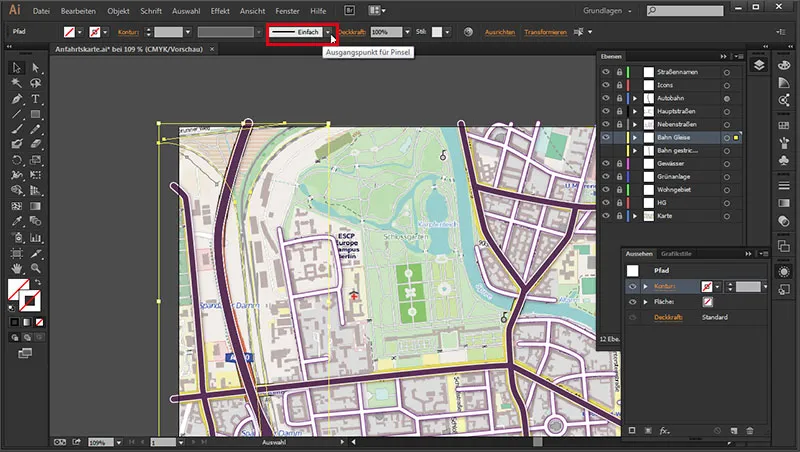
..., eli täällä voimme painamalla pientä kolmio-symbolia avata "Siveltimien kirjasto"...
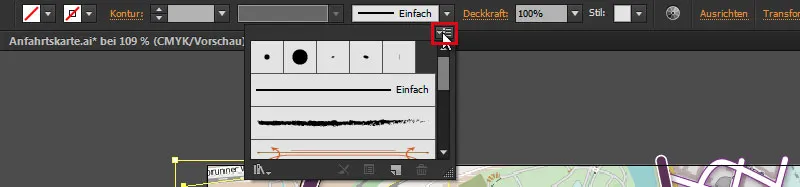
Kolmio-Symboli>Sivellin-kirjasto avataan>Reunukset>Reunukset_Tämä ja tuo.
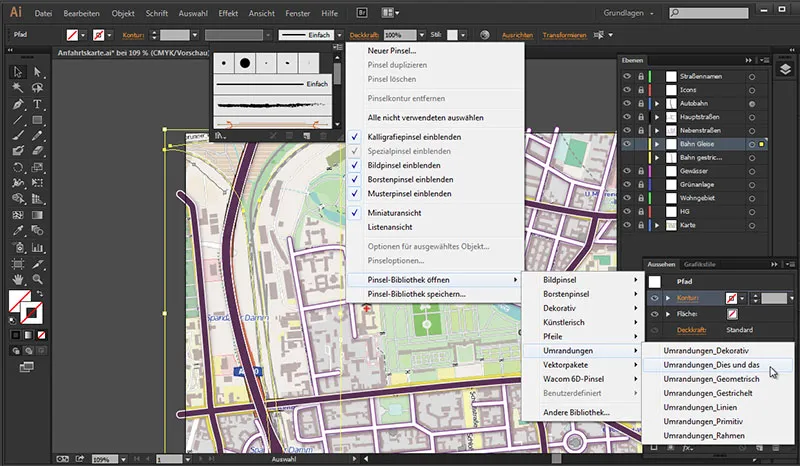
Sitten avautuu heti ohjauspaneeli sille. Ja katsomme yksinkertaisesti, mitä meillä täällä on. Löydämme sieltä "Rautatie" ja klikkaamme sitä vain (ennen tätä "Raiteet" taso on valittu). Ja tämä tyyli on jo asettunut ääriviivaan. Nyt meidän täytyy kuitenkin vain säätää polut oikein, jotta raiteet eivät mene päällekkäin ja niillä on silti tarpeeksi tilaa.
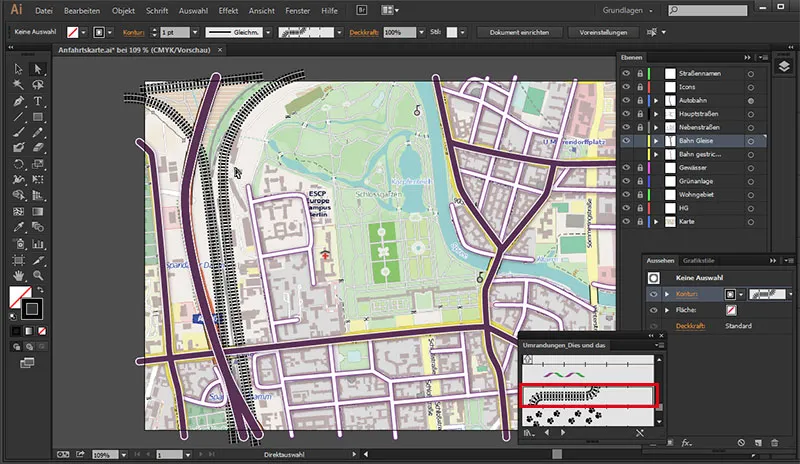
Tämä on toinen tapa esittää rautateitä, ja koska olemme nyt luoneet molemmat vaihtoehdot eri tasoille, voimme nyt valita, kumpi miellyttää meitä parhaiten ja pitää sen näkyvillä.
Tämä on välituloksemme tälle osalle:
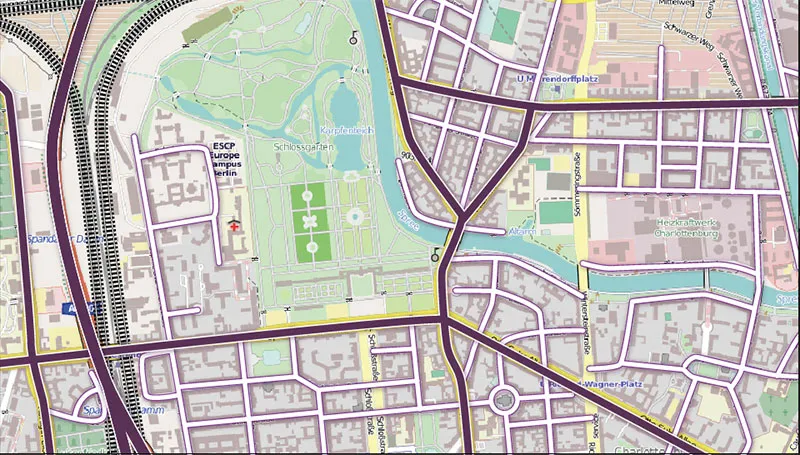
Seuraavassa osassa näytän teille, miten piirrämme asuinalueet.


